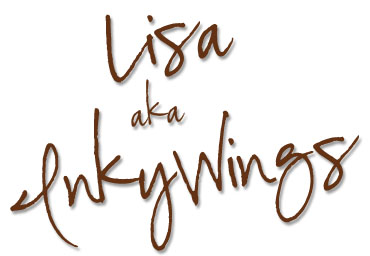Masking Digis
2016-11-15
ENG: Just a short step by step how to mask together two digistamps. This is made in Photo Shop.
SWE: En kort steg för steg-förklaring hur man maskar ihop två digistämplar. Detta är gjort i Photo Shop.
Images @Skaparkällarn – you’ll find them on Facebook!
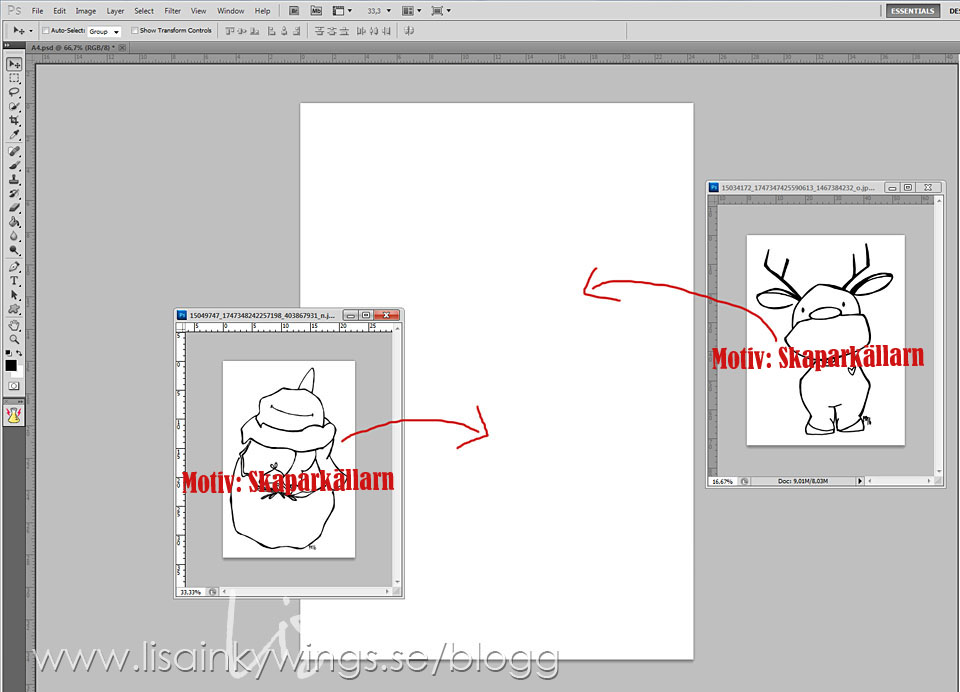
ENG: Start with white background in size of your paper(A4). Open the images you want to use. Drag them down from the menue to spearate windows.
SWE: Börja med en vit bakgrund i A4-storlek. Öppna motiven du vill använda. Dra ner dom från menyn så dom får separata små fönster.
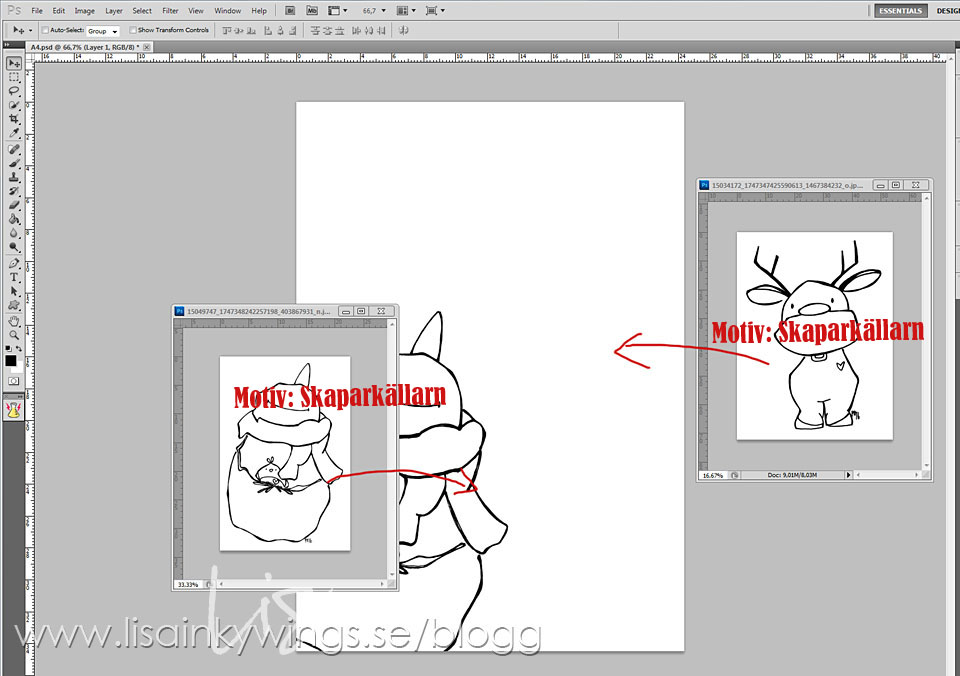
ENG: Grab the image and drag it over to the “big paper”. Same with the other image. Snowman is over.
SWE: “Ta” motivet och dra över det till ditt “stora papper”. Samma sak med det andra motivet. Snögubben är på plats.
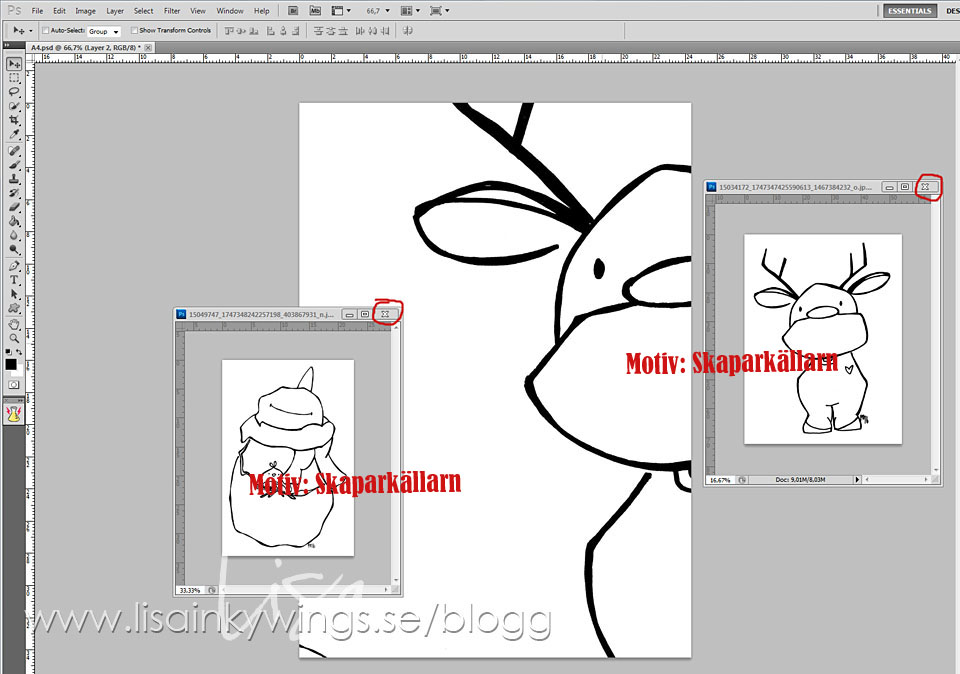
ENG: And the deer. Close the small windows.
SWE: Och renen. Stäng småfönstren.
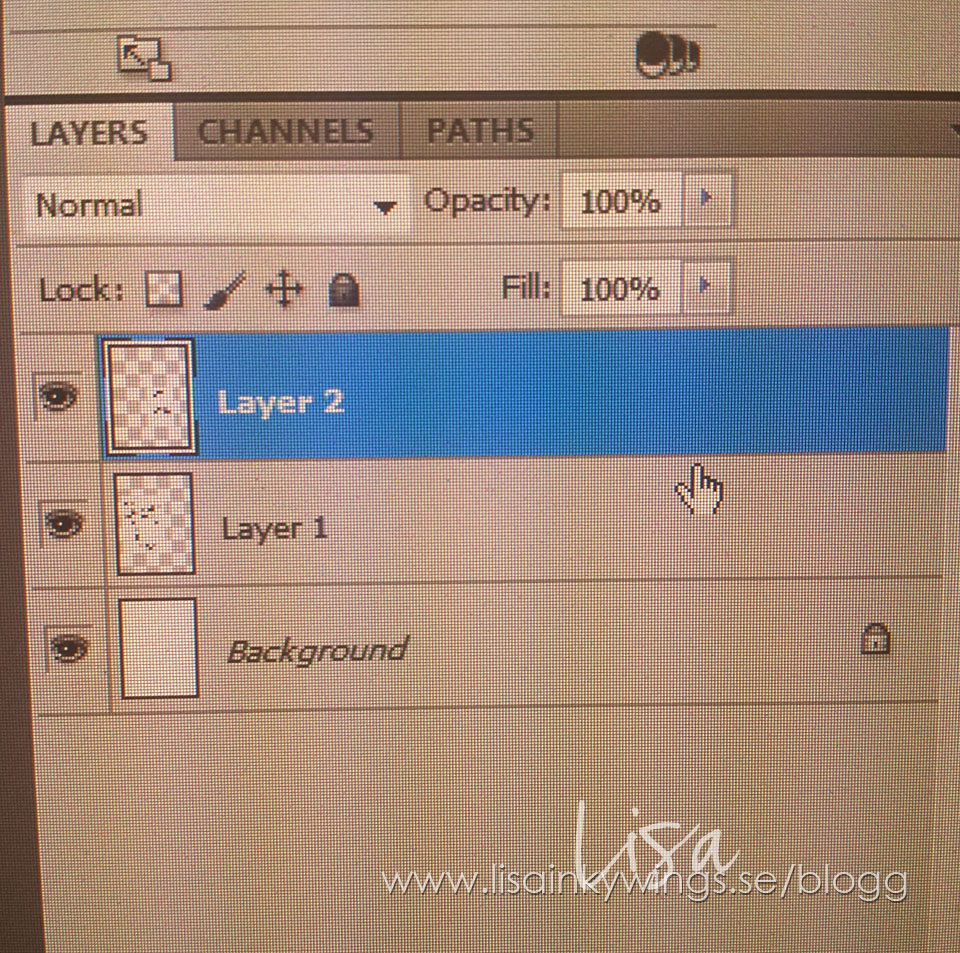
ENG: Images will appear in separate layers.
SWE: Motiven kommer lägga sig i separata lager.
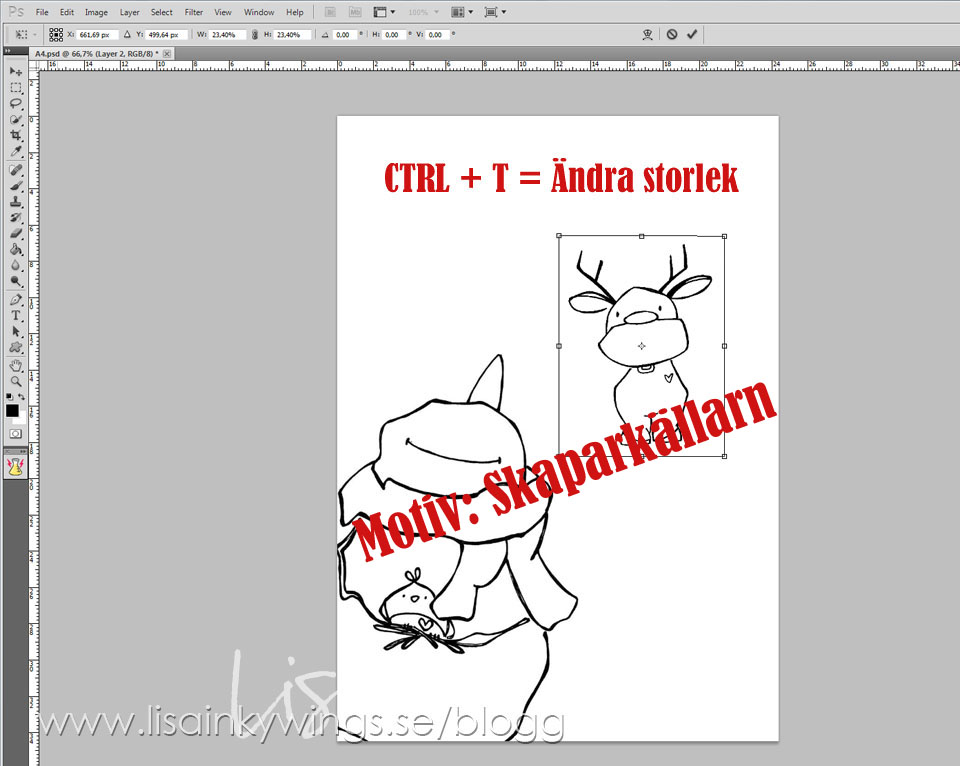
ENG: Ctrl + T (PC) will mark your image so you can change size. Make sure you are in the layer you want!
SWE: Ctrl + T (PC) markerar ditt motiv så du kan ändra storlek. Se till att du står på rätt “lager”!

ENG: Change the size and move the images where you want them.
SWE: Ändra storleken och flytta motiven så dom är som du vill ha dom.

ENG: This is how I want mine – but not so nice with all that white around the snowman huh?
SWE: Så här vill jag ha mina – men det är inte så snyggt med det där vita runtomkring snögubben!
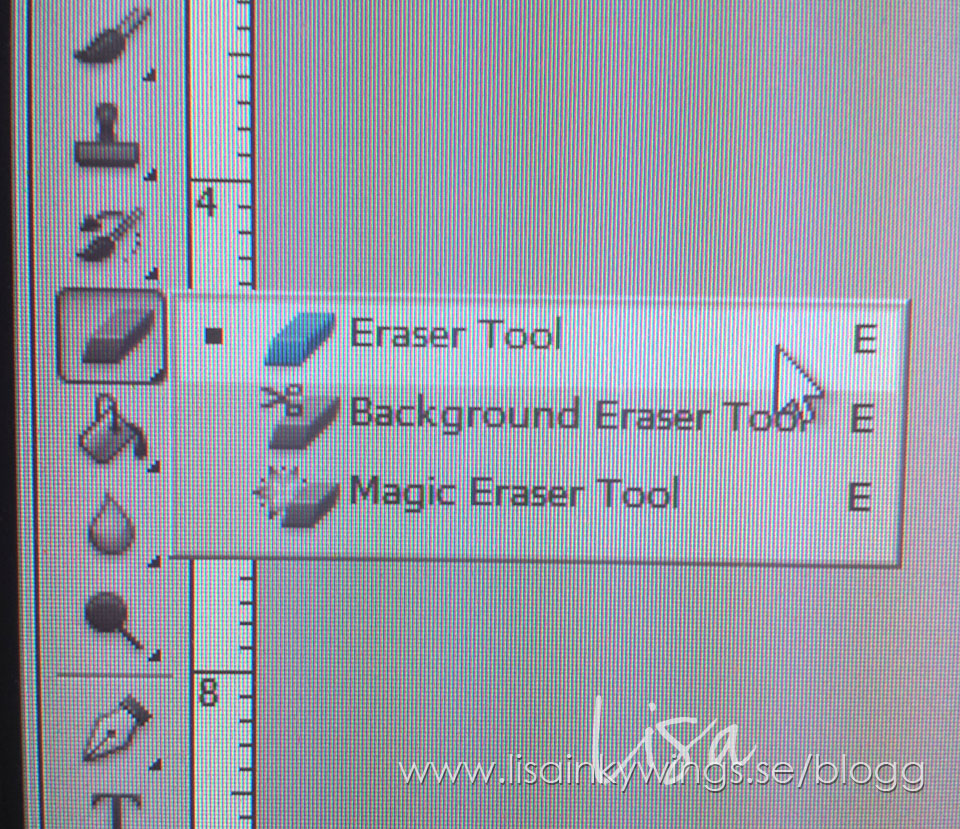
ENG: Pick Eraser Tool!
SWE: Välj suddgummit!

ENG: Erase the white from the snowman-layer until you get all the deer-lines visible. (Too much? Undo last move with CTRL + ALT + Z)
SWE: Sudda bort det vita från snögubbelagret tills dina ren-linjer syns. (Blev det lite för mycket? Backa senaste steget med CTRL + ALT + Z)

ENG: And your friends are ready to print!
SWE: Och dina vänner är redo att skrivas ut!